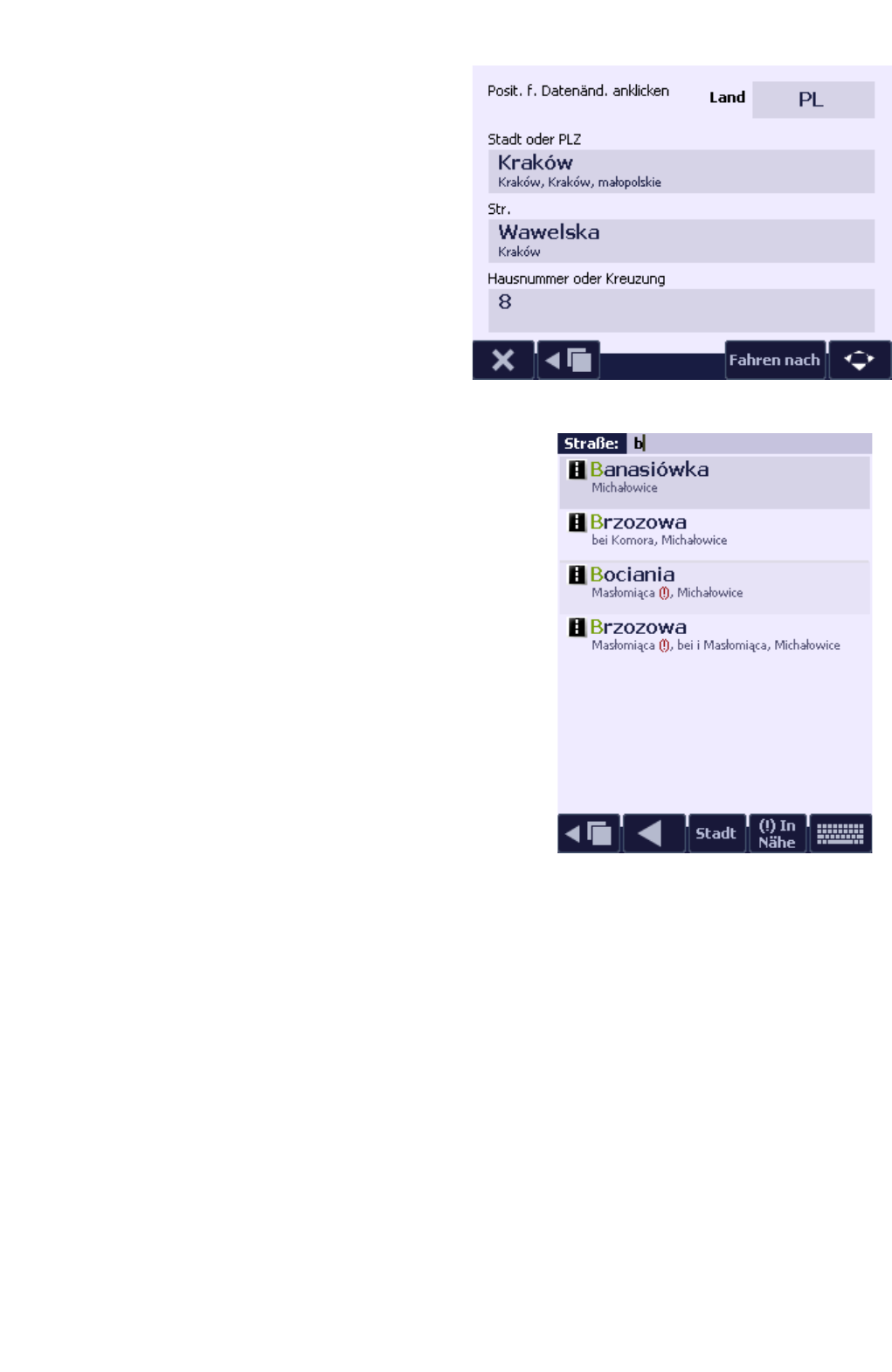Wenn Sie die Option "Fahren nach" gewählt haben, geht das Programm nach Feststellung der GPS-Position automatisch in
den Navigationsmodus über, so dass die Karte gemäß der Fahrtrichtung verschoben und gedreht wird.
2.8.1 Adresssuche
Grundsätzlich erfolgt die Suche in dem Land, in dem sich der
Anwender aktuell befindet (GPS-Position oder Position des
Cursors auf der Karte). In nicht eindeutigen Situationen, z.B.
wenn der Cursor außerhalb des Gebiets irgendeines Landes
platziert wurde und auf dem Gerät die Karten mehrerer Staaten
installiert worden sind, bittet das Programm erst um die Wahl
des Landes.
Die Suche beginnt auf einer Bildschirmansicht mit Informationen
über die zuletzt gewählte Adresse: "Land", "Stadt oder PLZ",
"Straße", "Hausnummer" oder "Kreuzung".
Nach dem Anklicken des entsprechenden Feldes (z.B. "Stadt")
erfolgt ein Wechsel zur Bildschirmansicht für die Suche eines
konkreten Standorts.
Adresssuche 2
Die Suche beginnt mit der Eingabe des Namens der Ortschaft. Im oberen
Teil des Bildschirms sieht man das Feld "Stadt:", in das der Anfang des
Namens der Ortschaft einzugeben ist. In der rechten oberen Ecke sieht
man hingegen den Kode des Landes, in dem die Adresse gesucht wird.
Um das Land zu wechseln, ist die Option "Land" auf der unteren
Bildschirmleiste zu nutzen. Die AutoMapa ermöglicht die Suche nach
genauen Adresspunkten, u.a. in Tschechien, in der Slowakei und in
Russland.
Das Anklicken einer der von der AutoMapa ermittelten Ortschaften
bewirkt, dass das Programm zum Feld für die Suche von Straßen in der
jeweiligen Stadt wechselt.
Die Suche und die automatische Anzeige einer Liste gefundener Städte
und Straßen beginnt nach der Eingabe des zweiten Zeichens und mit
zusätzlicher Verzögerung, die es ermöglicht, sofort rasch mehrere
Zeichen einzugeben.
Die Liste der gefundenen Straßen kann dazu noch sortiert werden. An
der Spitze erscheinen Straßen aus der jeweiligen Stadt. Betätigen Sie
"(!)In Nähe", werden auch überzählige Straßen eingeblendet, die sich in
benachbarten Städten befinden. Zusätzlich werden sie mit einem
Ausrufezeichen markiert.
Darüber hinaus werden nach der Eingabe der ersten Zeichen die nicht
benötigten Tasten deaktiviert, so dass sie nicht betätigt werden können.
Wenn die Suchergebnisse auf einem „einzelnen Bildschirm“ Platz haben, wird die Tastatur automatisch ausgeblendet, um
die Auswahl der Adresse zu erleichtern.
Adresssuche 3
Achtung: Das Programm merkt sich bereits gewählte Ortschaften und schlägt diese bei weiteren Suchvorgängen an
erster Stelle vor. In diesem Fall öffnet sich die Tastatur nicht automatisch. Wenn der Anwender eine Adresse in einer
neuen Ortschaft finden will, muss er die Tastatur mit Hilfe des Icons in der rechten unteren Bildschirmecke öffnen oder
das Feld für die Eingabe des Namens anklicken.
Nach Festlegung der Ortschaft kann der Anwender diese als ihn interessierendes Objekt auswählen (indem er erneut ihren
Namen anklickt) oder, um eine konkrete Straße zu finden, ein Fragment ihres Namens ins Feld "Straße" eingeben.
Nach Wahl der Straße kann man diese vollständig anwählen (Position "ganze Straße"), eine ihr zugewiesene Adresse
finden (indem man diese im Feld "Adressen" eingibt oder aus dem Verzeichnis auswählt) und eventuell ihre Kreuzungen
mit anderen Straßen aufrufen (Position "Kreuzungen zeigen").
Wenn Straßen keine Hausnummern besitzen oder Ortschaften keine Straßennamen haben, endet die Adresssuche bereits
in einer früheren Phase.
Falls eine kleine Ortschaft auf der Karte keine Straßennamen besitzt, sondern nur Hausnummern, erfolgt die Suche nach
einer Adresse durch die Eingabe des Namens der Ortschaft im Feld "Straße", z.B. Roszyce, Roszyce. Auf diese Weise
finden wir die entsprechende Hausnummer.
Das Anklicken des gewählten Adresspunktes (oder der Kreuzung, der Position "ganze Straße" oder des Namens der
Ortschaft auf dem vorherigen Bildschirm) sorgt für die Öffnung eines Kontextmenüs, in dem man den jeweiligen Ort als
Reiseziel, anderen Routenpunkt, Punkt "Haus", "Arbeit", POI oder bevorzugten Punkt definieren oder ihn auch auf der
Karte anzeigen lassen kann.